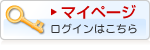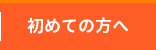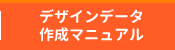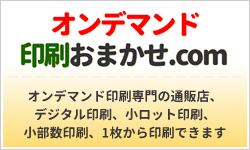ホーム > デザインデータ作成マニュアル > 完全デザインデータ制作の手引き

デザインデータ作成時の注意点
アウトライン時の注意点について
※アウトラインをすると編集が出来なくなりますので、アウトライン前のデータを別にバックアップしてください。
InDesignは指定した文字単位でアウトラインが出来ますが、文字詰めが変わります。
アウトラインをする場合にはテキストフレームを選択してすべてアウトラインを行ってください。

InDesignは文字に対して「線」にカラーを設定することで、文字に色ふちを付けることが出来ます。
但し、この機能で付けた色ふちはアウトライン化することによって太さが変化します。
例えば文字に対して2ミリの線を付けた場合、線は外側に2ミリ太ります。
これに対して、図形などのオブジェクトに2ミリの線を付けた場合、線は両側に1ミリずつ、計2ミリ太ります。
つまり、文字はアウトライン化するとオブジェクト扱いになるので、線の太り方が変わってしまうのです。
InDesignで文字をアウトライン化するには注意が必要ですので、弊社ではPDFでのご入稿をお薦めしています。
【レイヤー】
印刷時に使用しない不要なレイヤーは削除した上で入稿してください。
【カスタムカラー】
印刷時に使用しないカスタムカラー(特色)はプロセスカラーにしてから入稿してください。
配置した複数のイラストレータデータ上のカスタムカラーについて
InDesign上に複数のイラストレータデータを配置した場合に、同一カスタムカラー名で違う色設定の場合、画面上では色が変わりませんが、出力時に“始めに配置したデータのカスタムカラー”の色設定に置き換わります。
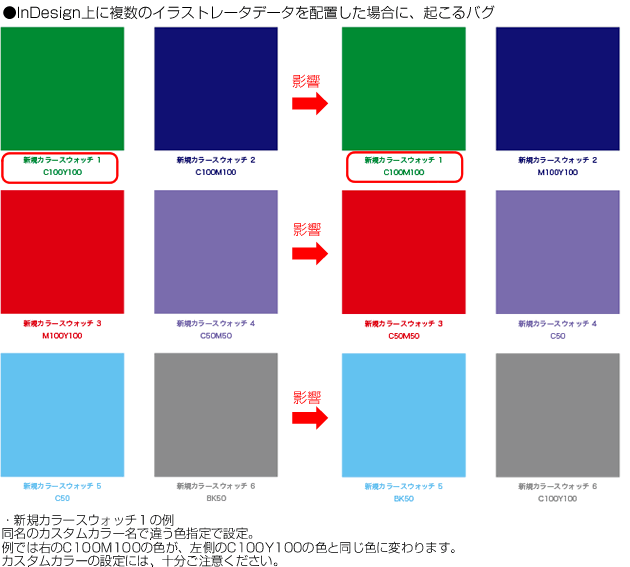
配置する場合には、すべてのカスタムカラーの名前と色設定を合わせての使用をお願いします。
Adobe InDesignデータ作成時の注意点 関連リンク
■の日が弊社休業日です。
ご注文の受け付けはメールなら年中無休ですが、注文確認メールやお問合せへのご返答は翌営業日とさせていただいております。